本文属于机器翻译版本。若本译文内容与英语原文存在差异,则一律以英文原文为准。
您的任务
在处理视频帧对象跟踪任务时,需要从工作人员门户右侧的标签类别菜单中选择一个类别以开始注释。选择类别后,请使用提供的工具对该类别适用的对象进行注释。此注释将与只能用于该对象的唯一标签 ID 相关联。在同一对象出现的所有视频帧中,使用相同的标签 ID 为该对象创建附加注释。请参阅工具指南以了解有关所提供工具的更多信息。
添加标签后,您可能会在标签菜单中看到标签旁边有一个向下箭头。选择此箭头,然后为您看到的每个标签属性选择一个选项,以提供有关该标签的更多信息。
您可以在标签菜单下看到帧属性。这些属性将出现在任务的每个帧中。使用这些属性提示输入有关每个帧的其他信息。
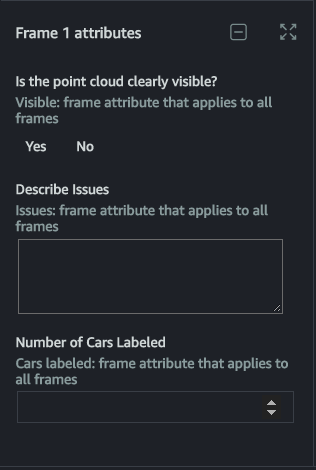
添加标签后,使用标签菜单中标签旁边的向下箭头,可以快速添加和编辑标签类别属性值。如果在标签菜单中选择标签旁边的铅笔图标,就会出现编辑实例菜单。您可以使用此菜单编辑标签 ID、标签类别和标签类别属性。
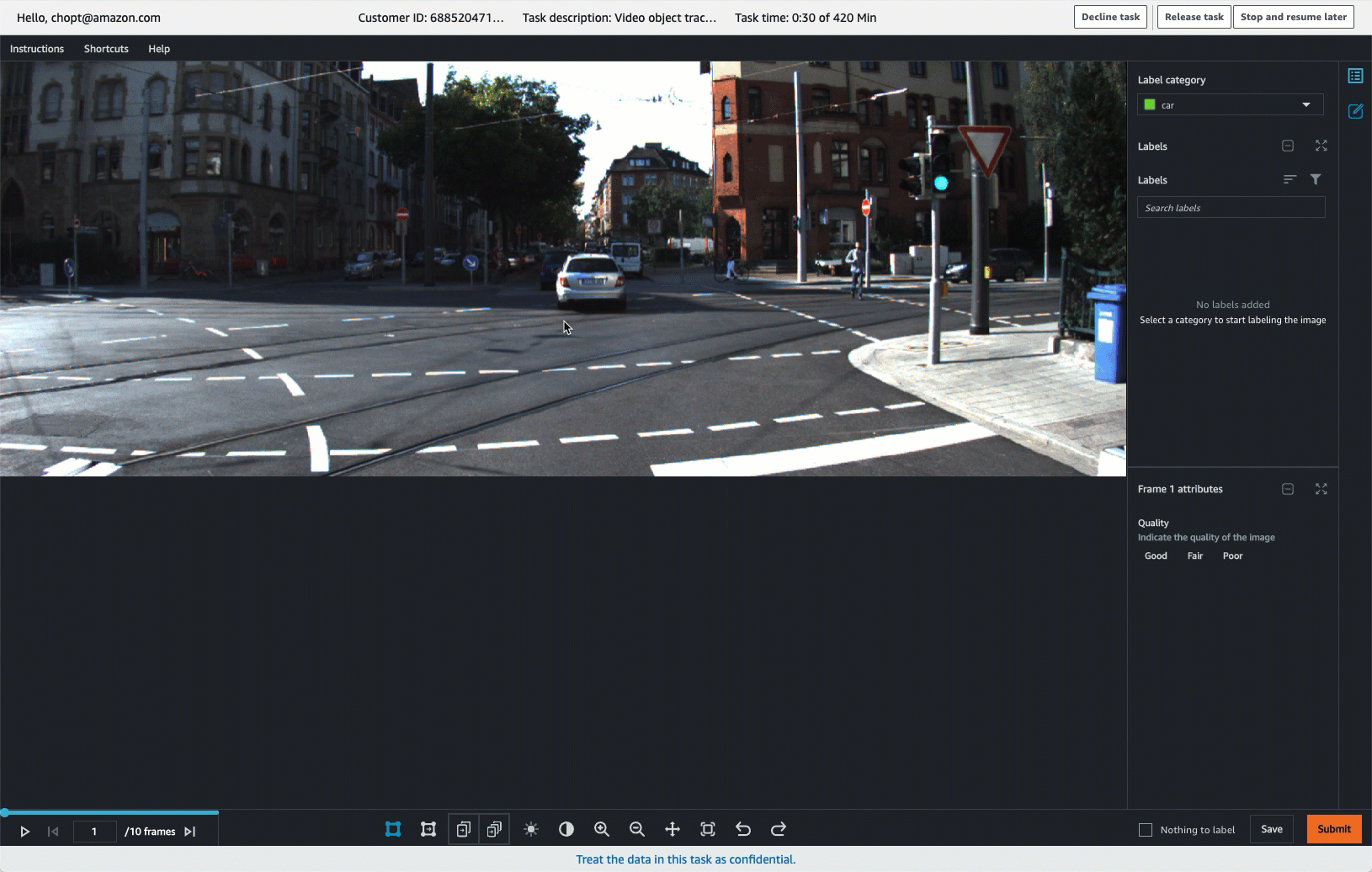
要编辑注释,请在标签菜单中选择要编辑的注释的标签,或在帧中选择注释。编辑或删除注释时,该操作只会修改单帧中的注释。
如果您正在执行的任务中包含边界框工具,则可使用“预测下一帧”图标来预测您在下一帧中绘制的所有边界框的位置。如果选择单个边界框,然后选择“预测下一帧”图标,那么下一帧将只预测该边界框。如果当前帧中没有添加任何边界框,则会出现错误。使用此功能前,您必须在帧中至少添加一个边界框。
使用“预测下一帧”图标后,查看下一帧中每个边界框的位置,必要时调整边界框的位置和大小。
下图演示了如何使用“预测下一帧”工具:
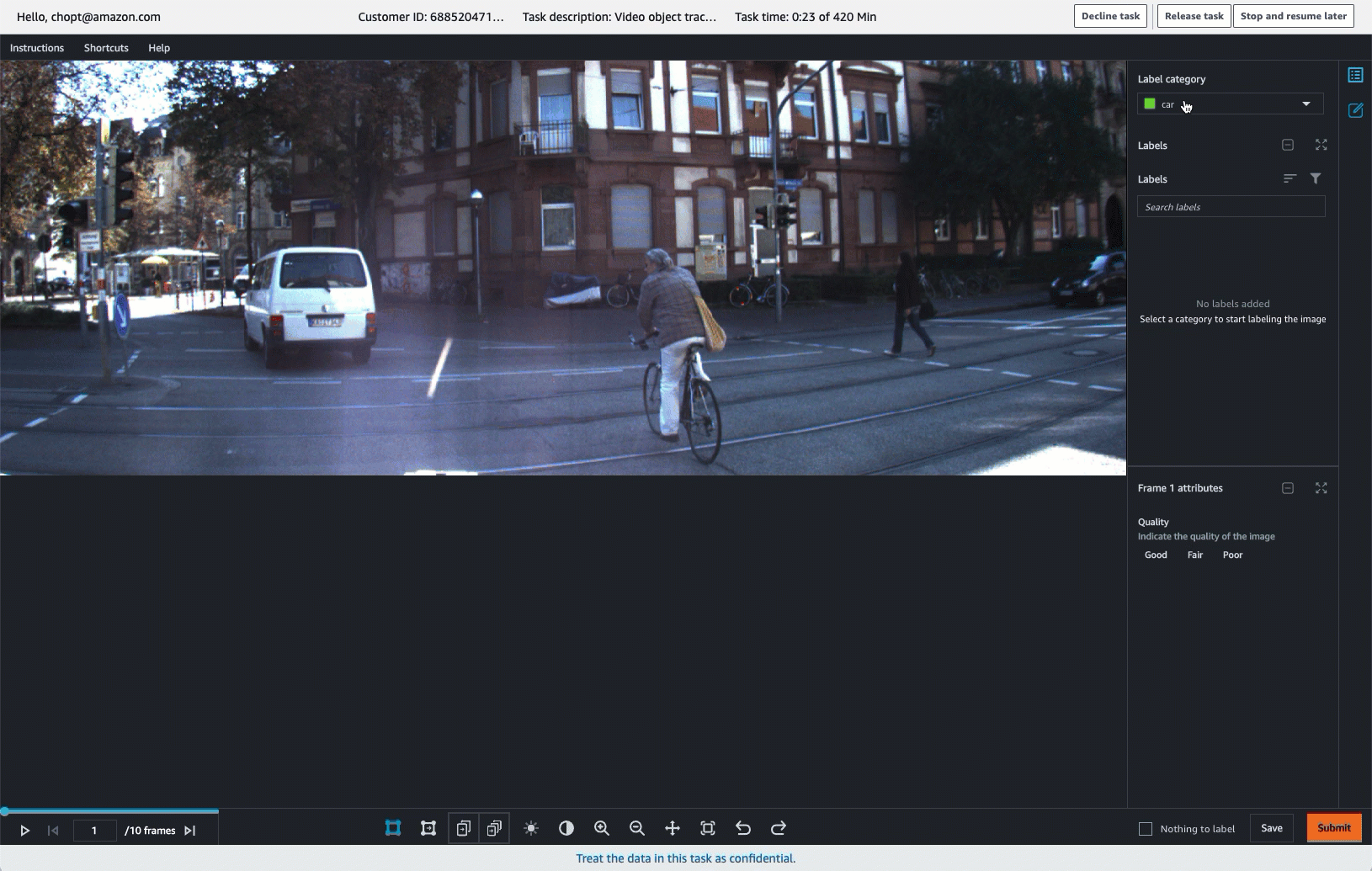
对于所有其他工具,您可以使用复制到下一帧和复制到所有帧工具分别将注释复制到下一帧或所有帧。